电脑扬声器打不开 解决电脑扬声器被禁用的方法
在使用电脑时,突然没有声音的情况常常让人感到困惑和烦恼。很多用户可能会立即想到送修,但其实大多数问题可以在家中轻松解决。以下将深入探讨造成声音消失的常见原因及其解决方案,帮助用户恢复电脑音效。

一、声卡驱动问题
当电脑的声音突然消失时,首先应检查声卡驱动是否正常工作。声卡驱动是确保音频正常播放的关键,如果出现丢失或异常,就会导致无声。用户可以在桌面上右键点击计算机图标,选择“管理”,然后进入“设备管理器”。
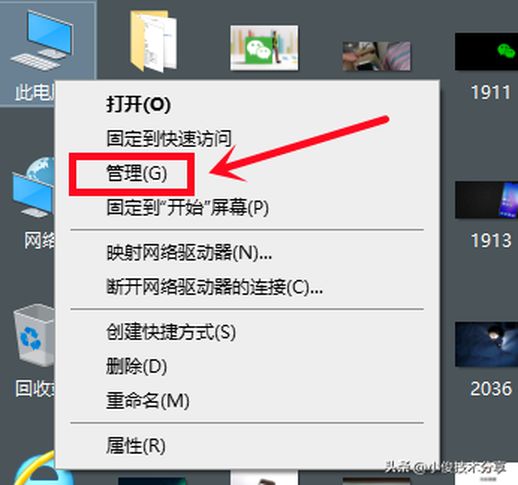
在“设备管理器”中,寻找“声音、视频和游戏控制器”选项,并点击打开。在此界面中,若发现声卡驱动旁边有黄色问号或感叹号,说明驱动存在问题。用户需要更新驱动程序,可以通过右键点击声卡选择“更新驱动程序”,接着选择“自动搜索更新的驱动程序软件”或“浏览计算机以查找驱动软件”。系统将自动为用户匹配更新。
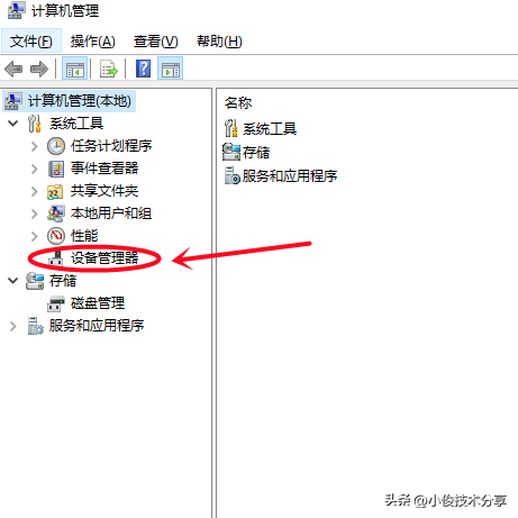
如果上述方法未能成功更新驱动,建议访问电脑品牌的官网,下载并手动安装最新的声卡驱动程序。用户还可以使用一些驱动更新软件,例如驱动精灵,来协助完成更新。
二、检查声卡服务状态
若声卡驱动正常,但仍无声音,需检查声卡服务是否开启。某些优化软件在运行时可能会禁用声卡服务。用户可以按下Win键和R键,输入“services.msc”打开服务管理界面。
在服务列表中,找到“Windows Audio”和“Windows Audio Endpoint Builder”,确保这两个服务的启动类型设置为“自动”。
三、检查扬声器是否被静音
如果以上检查都没有发现问题,接下来要确认扬声器是否处于静音状态。这种情况常常是由于误操作造成的。例如,曾经遇到客户电脑声音消失,经过检查发现是小孩无意中按到了静音按钮。用户可以查看电脑右下角的小喇叭图标,若出现了静音标志,只需点击该图标即可解除静音。
四、检查音箱插口是否正确
有时,错误的插口连接也会导致声音消失。电脑后面会有多个插口,通常红色插口用于麦克风,绿色插口则是音频输出接口。用户需确保音箱或耳机插入绿色接口,这样才能正常播放声音。
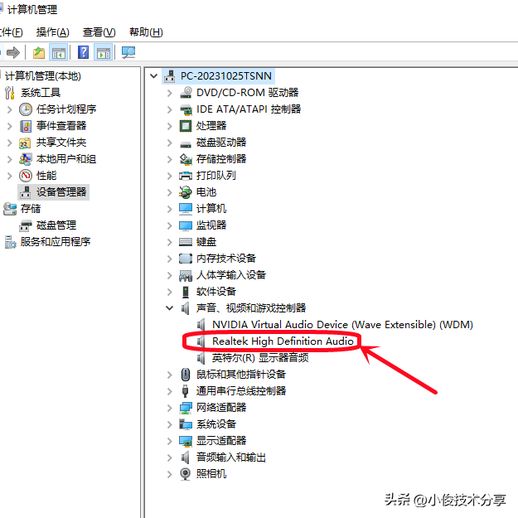
以上是导致电脑没有声音的几种常见原因及解决方案。用户在遇到类似问题时,可以尝试这些方法,希望能帮助大家顺利恢复电脑音效。相信通过这些小技巧,用户能够更轻松地解决音频问题,享受更好的使用体验。
